
php エディタ Zimo は、AutoCAD2020 でのフォントの置換に関するチュートリアルを提供します。 CAD 設計では、フォントの選択は図面のプレゼンテーションにとって重要です。このチュートリアルでは、AutoCAD2020 でフォントを置き換えて、デザインをよりプロフェッショナルで個性的なものにする方法を詳しく紹介します。ステップバイステップのチュートリアルに従って、フォント置換機能を簡単に実装し、デザイン効果を向上させます。
まず、AutoCAD デスクトップ アイコンを右クリックし、[プロパティ]を選択して、ファイルの場所を見つけます。
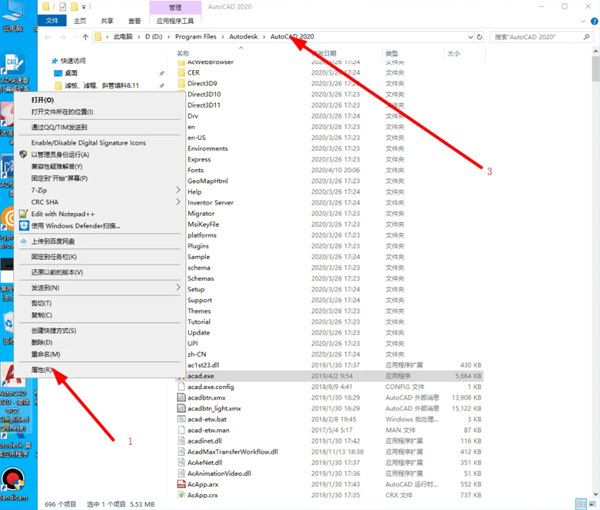
AutoCAD が存在するフォルダーを開き、「fonts」フォルダーを開きます。
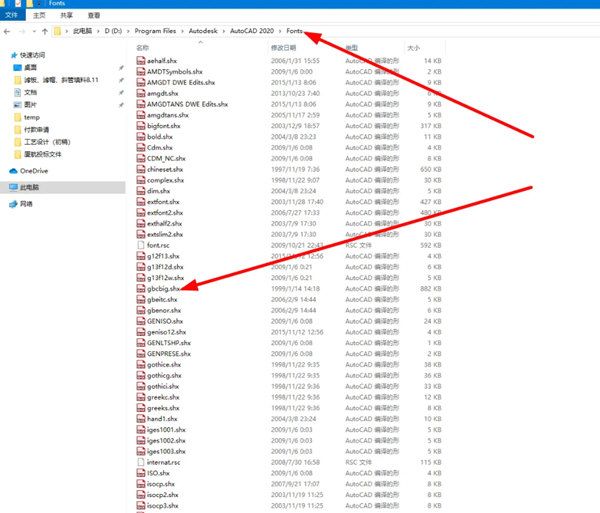
「fonts」フォルダーでフォント ファイル「gbcbig.shx」を見つけます。
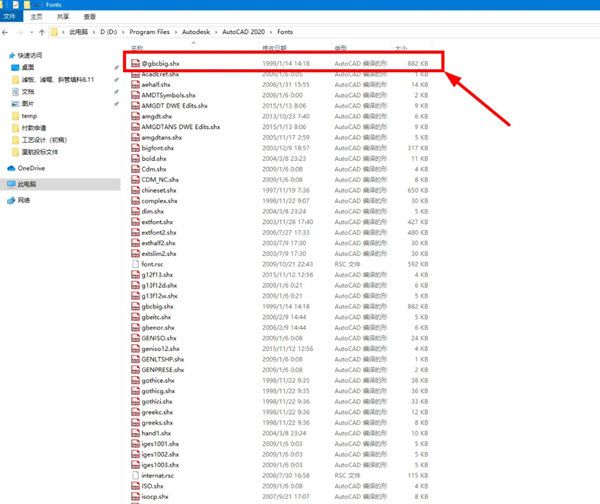
「gbcbig.shx」ファイルをコピーし、コピーしたファイルに「@gbcbig.shx」という名前を付けます。ファイルがフォルダーの最初にあることを確認してください。
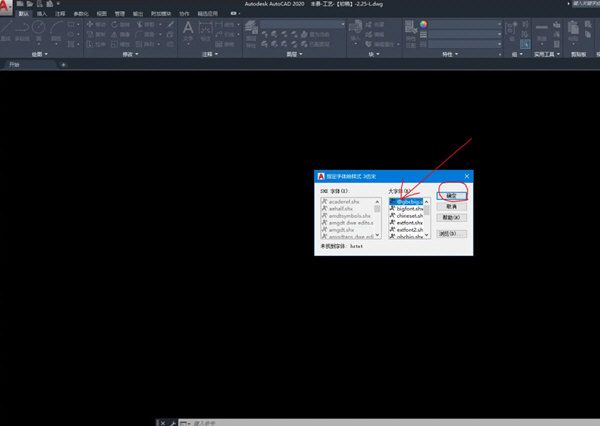
図面を開くと、テキストを置換する必要があるダイアログ ボックスで、最初のフォントが「@gbcbig.shx」として表示されます。
「OK」ボタンをクリックして、デフォルトで「@gbcbig.shx」フォントに置き換える必要があるテキストを置き換えます。
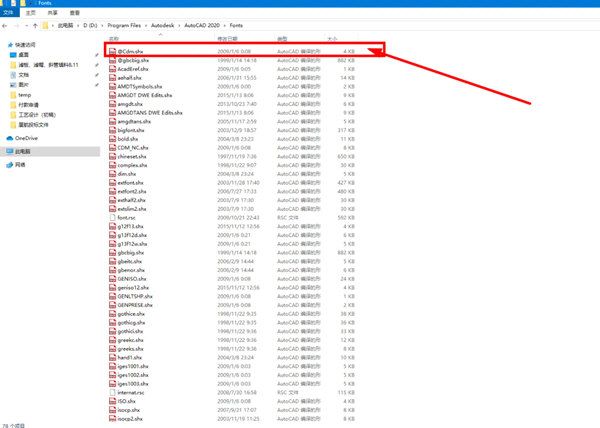
「@」で始まる他のフォント ファイルが「fonts」フォルダー、または [テキストの置換] ダイアログ ボックスの最初のフォント ファイルにある場合は、注意してください。 AutoCAD フォントが「@gbcbig.shx」でない場合は、「@」で始まる他のフォント ファイルを削除できます。
「gbcbig.shx」フォント ファイルは、ラージ フォント スタイルのフォントであり、AutoCAD の既定のインストール フォント ファイルでもあります。置換処理中に大きなフォント ファイルが表示されない場合は、「gbenor.shx」ファイルを選択できます。対応するフォント スタイル ファイルの設定を次の図に示します。
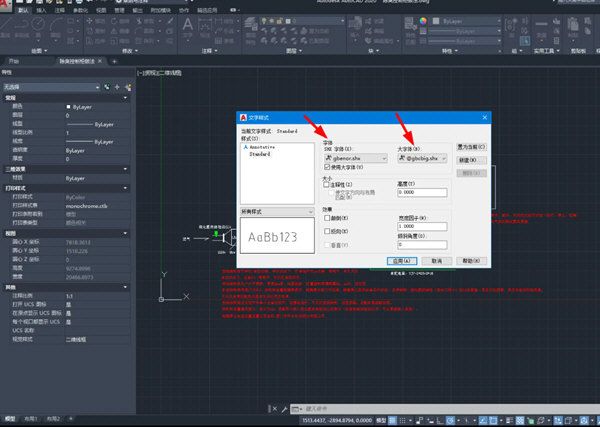
上記の内容が、AutoCAD2020 でのフォント スタイルの置換の問題の解決に役立つことを願っています。
以上がAutoCAD2020 でフォントを置き換える方法 cad2020 でのフォントの置き換えに関するチュートリアルの詳細内容です。詳細については、PHP 中国語 Web サイトの他の関連記事を参照してください。